So installieren Sie Netbeans IDE 8.2 (PHP) auf Ubuntu Desktop
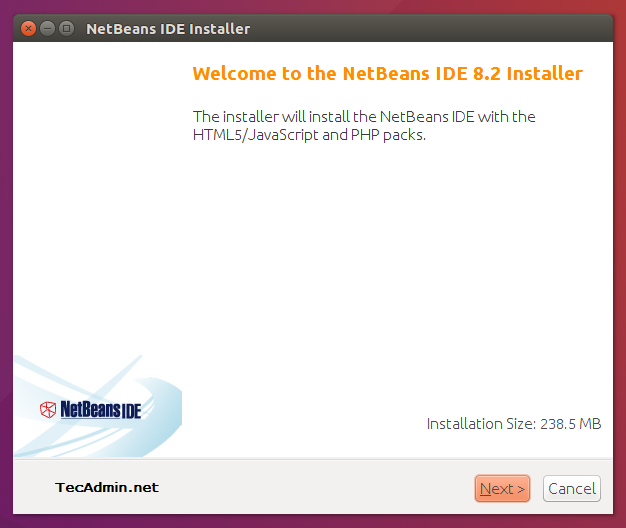
- 2547
- 85
- Miriam Bauschke
NetBeans ist die beliebteste IDE für die Entwicklung auf Linux -Systemen. Der NetBeans-Editor bietet viele vorkonfigurierte Code-Vorlagen und Tools für Codegenerierung für eine schnellere Unterstützung für die Entwicklung. Dieser Artikel hilft Ihnen dabei, Netbeans IDE auf Ubuntu -Systemen zu installieren.
Schritt 1 - Java installieren
Java ist die Hauptanforderung für die Netbeans -Installation auf dem System. Verwenden Sie den folgenden Befehl, um zu überprüfen, ob Java bereits installiert ist oder nicht.
Java -Version Java -Version "1.8.0_171 "Java (TM) SE -Laufzeitumgebung (Build 1.8.0_171-B11) Java Hotspot (TM) 64-Bit Server VM (Build 25.171-B11, gemischter Modus)
Wenn Sie Java nicht installiert haben, verwenden Sie Tutorial => Java auf Ubuntu installieren
SCHRITT 2 - NETBEANS (PHP) Installateur herunterladen
Nachdem Sie Java in Ihrem System installiert/verifizieren, laden wir NetBeans für die neueste Installationsprogrammdatei für PHP herunter. Für folgende Befehle werden wir als Root -Benutzer ausgeführt.
sudo su - wget http: // download.NetBeans.org/netBeans/8.2/Final/Bündel/NetBeans-8.2-php-linux-x64.Sch
Sie können die Vollversion von Netbeans von der offiziellen Website herunterladen oder diesen Link verwenden. Erstellen Sie nach vollständiger Download der Installationsprogrammdatei die Datei ausführbar und führen Sie sie aus.
Schritt 3 - Netbeans IDE installieren
Machen Sie das heruntergeladene Skript ausführbar und führen Sie das Skript wie unten aus. Ab heute Netbeans 8.2 ist die neueste Version, die installiert ist, um neuere Versionen zu erhalten, besuchen Sie https: // netbeans.org/ offizielle Seite.
CHMOD +X NetBeans-8.2-php-linux-x64.Sch ./netbeans-8.2-php-linux-x64.Sch
Der Installationsprogramm startet einen Installationsassistenten. Befolgen Sie die angegebenen Anweisungen und vervollständigen Sie den Assistenten.
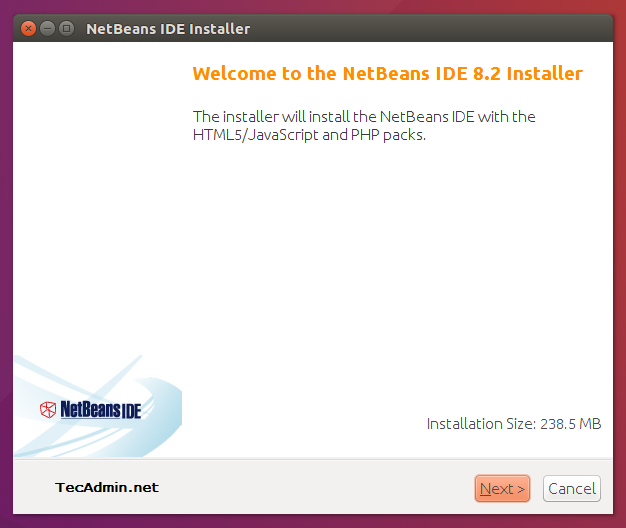
Vervollständigen Sie den obigen Installationsprogramm, indem Sie auf Weiter klicken und Begriffe für Verwendungen akzeptieren.
Schritt 4 - Öffnen Sie Netbeans IDE
Geben Sie nach Abschluss der Installation von NetBeans mithilfe von Dashboard -Suchkasten „NetBeans“ ein. Es wird das Launcher -Symbol angezeigt. Klicken Sie auf das Symbol, um Netbeans IDE zu starten.
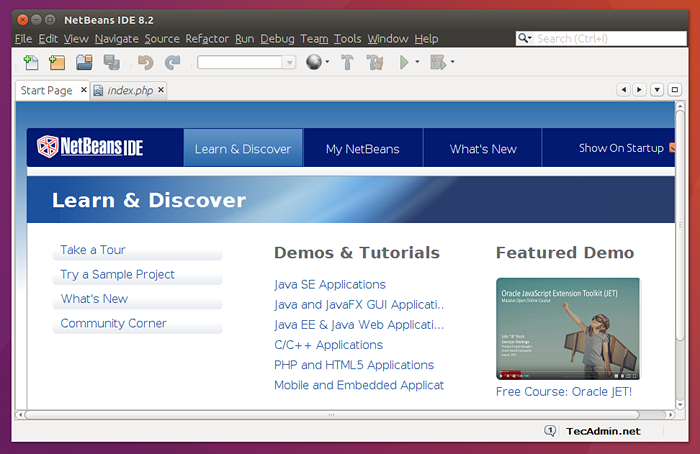
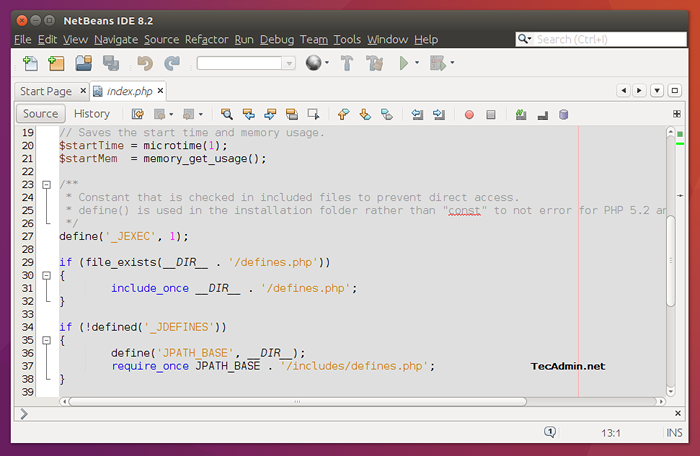
Glückwunsch! Sie haben Netbeans IDE für PHP auf Ubuntu System erfolgreich installiert. Genießen Sie die Codierung.
- « So aktivieren Sie die IP -Weiterleitung unter Linux
- So installieren Sie Libreoffice 6.2 auf Ubuntu 18.04 & 16.04 über PPA »

